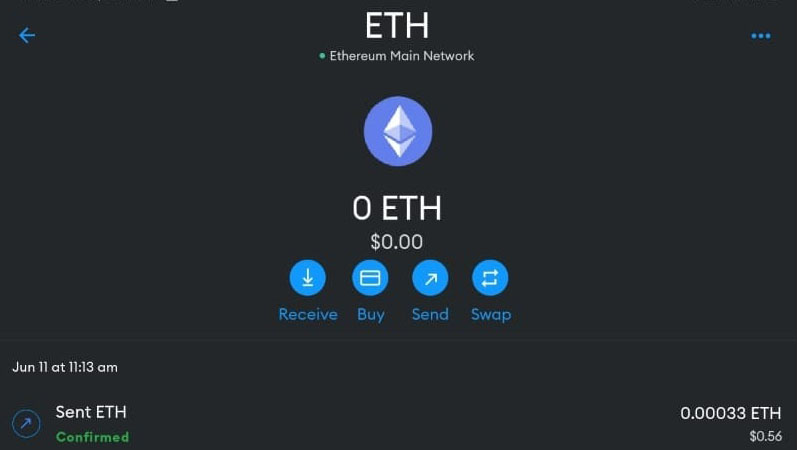
Một số người có thói quen thanh toán tiền bằng ví điện tử vì vậy họ thường lựa chọn ví MetaMask để lưu trữ tiền điện tử và liên kết với các ứng dụng hay sàn giao dịch và các dự án khác. Nhưng gần đây, đã có một số người dùng khuyến cáo rằng việc MetaMask không hiển thị chính sác số dư tiền điện tử. Nếu bạn đang gặp phải các vấn đề tương tự thì hãy tham khảo bài viết dưới đây về các cách khắc phục MetaMask không hiển thị số dư Token.
I. Tại sao MetaMask không hiển thị số dư Token?
Có thể có nhiều yếu tố khác nhau khiến MetaMask hoạt động sai. Điều này có thể do trình duyệt web lỗi thời, kết nối Internet kém hoặc lỗi với chính tiện ích mở rộng Metamask. Việc sử dụng trình chặn quảng cáo và VPN cũng có thể gây ra những lỗi như vậy hoặc có thể bạn chưa cung cấp các quyền cần thiết cho tiện ích mở rộng MetaMask.
II. Khắc phục MetaMask không hiển thị số dư Token
Bây giờ mình đã biết các yếu tố có thể khiến MetaMask không hiển thị Token trong ví. Chúng ta hãy xem một số cách mà bạn có thể tự mình thử khắc phục lỗi này.
1. Làm mới trang MetaMask
Các giao dịch tiền điện tử có thể mất một thời gian để xử lý và hiển thị trong ví tùy thuộc vào blockchain. Vì vậy, nếu bạn không thể thấy các giao dịch và Token của mình thì hãy thử làm mới danh sách MetaMask.
1. Mở tiện ích mở rộng MetaMask.
2. Nhấp vào Refresh List ở cuối cửa sổ bật lên.

2. Kích hoạt tính năng phát hiện Token thử nghiệm
MetaMask gần đây đã thêm một tính năng thử nghiệm sử dụng API của bên thứ ba để phát hiện Token mới trong ví . Bạn có thể kích hoạt nó nếu bạn không thể thấy Token của mình trong MetaMask. Dưới đây là các bước để kích hoạt phát hiện Token
1. Mở tiện ích mở rộng MetaMask và nhấp vào biểu tượng Profile
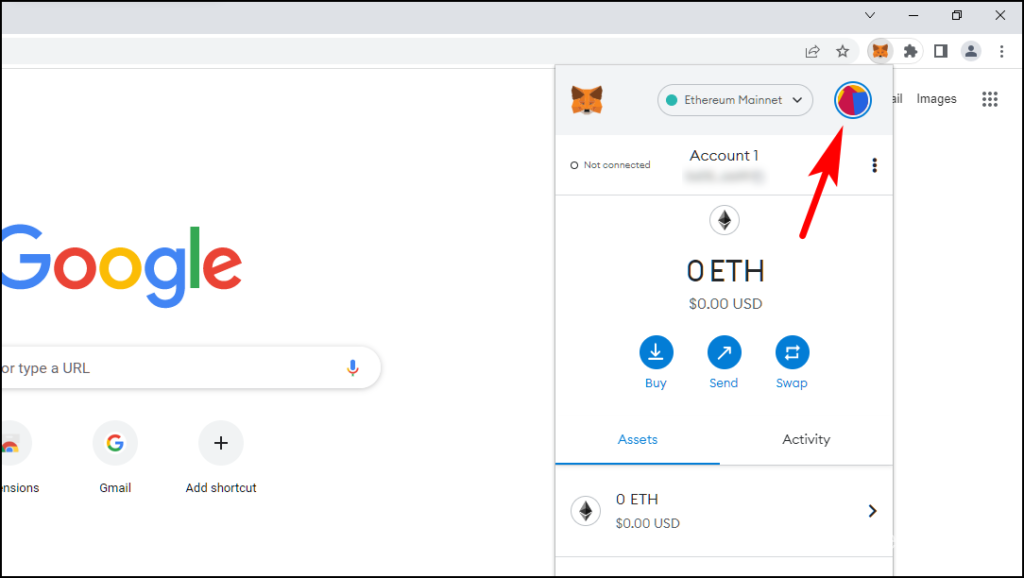
2. Đi tới Settings.
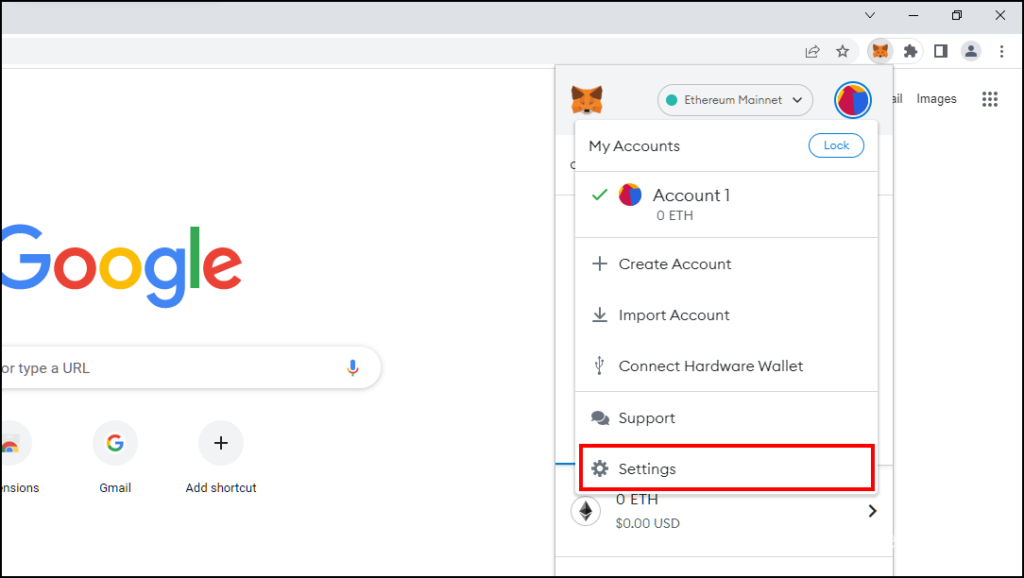
3. Kéo xuống và click vào Experimental .
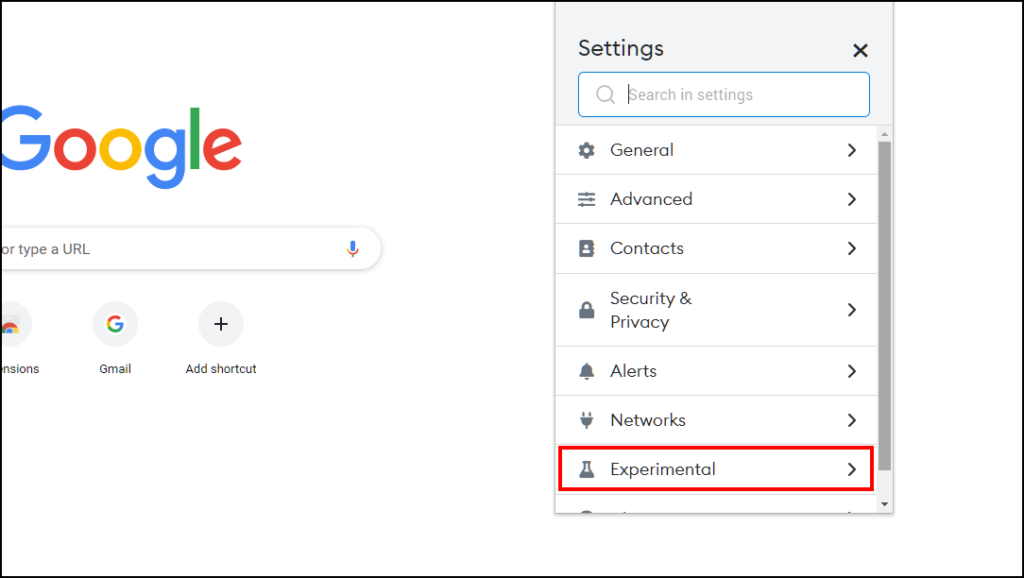
4. Bật tùy chọn Sử dụng phát hiện mã thông báo .
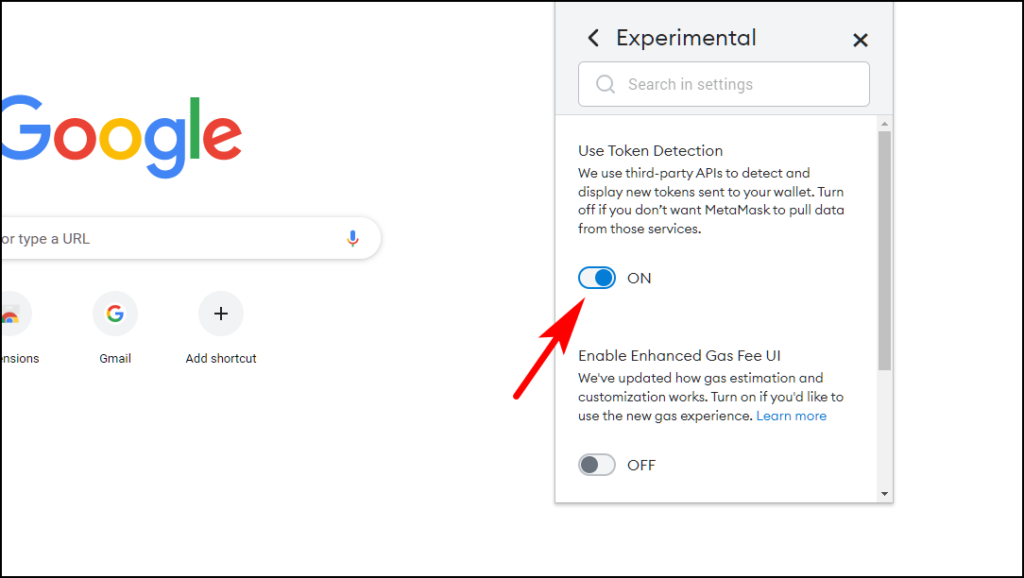
Sau khi bật nó, hãy đóng MetaMask và mở lại và bạn sẽ thấy tiền trong ví của mình.
3. Khởi động lại trình duyệt web
Nếu MetaMask hoạt động sai thì có thể do lỗi trong trình duyệt. Bạn nên đóng tất cả các tab và mở lại trình duyệt , sau đó kiểm tra số dư Token.
Bạn cũng nên khởi động lại máy tính của mình. Nó sẽ tải lại tất cả tài nguyên và có thể giúp loại bỏ mọi lỗi tạm thời gây ra lỗi.
4. Kiểm tra kết nối Internet
MetaMask có thể không tìm nạp được dữ liệu do mạng kém. Vì vậy, hãy kiểm tra internet và đảm bảo rằng bạn có kết nối hoạt động bình thường. Tắt mọi thiết bị có thể ngốn internet .
5. Tắt Trình chặn quảng cáo và VPN
Nếu bạn đang chạy trình chặn quảng cáo trên trình duyệt thì bạn nên tắt nó đi. Trình chặn quảng cáo cũng chặn cookie và tập lệnh mà Metamask có thể yêu cầu để hoạt động chính xác. Vì vậy, tốt hơn hết bạn nên tắt trình chặn quảng cáo rồi khởi chạy lại tiện ích mở rộng MetaMask.
Bạn nên tắt bất kỳ VPN nào nếu bạn đang sử dụng một VPN vì nó có thể gây ra lỗi kết nối.
6. Kiểm tra cập nhật trên trình duyệt
Trình duyệt web lỗi thời cũng có thể là nguyên nhân gây ra lỗi. Các tiện ích mở rộng thường bỏ hỗ trợ cho các phiên bản trình duyệt web cũ hơn, vì vậy nếu bạn chưa cập nhật trình duyệt web của mình trong một thời gian thì đây có thể là dấu hiệu để cập nhật nó.
a. Đang cập nhật Google Chrome
1. Nhấp vào ba dấu chấm ở góc trên bên phải.
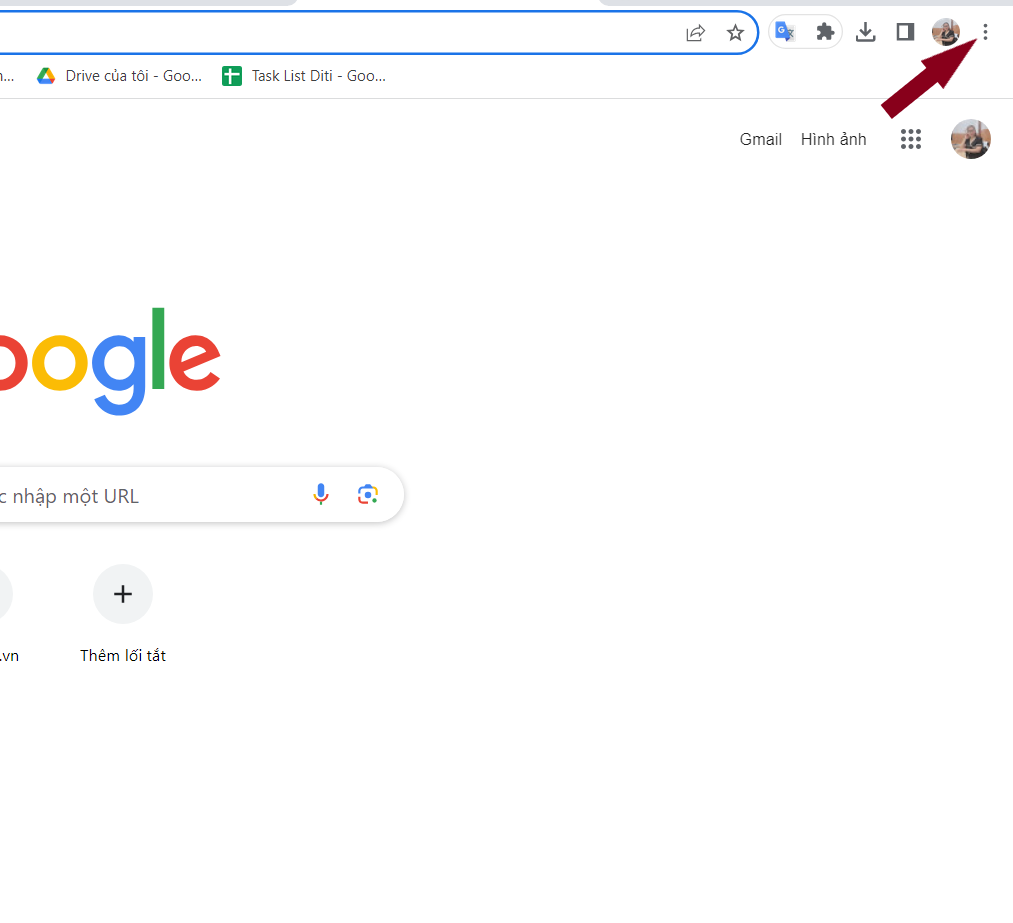
2. Mở Cài đặt .
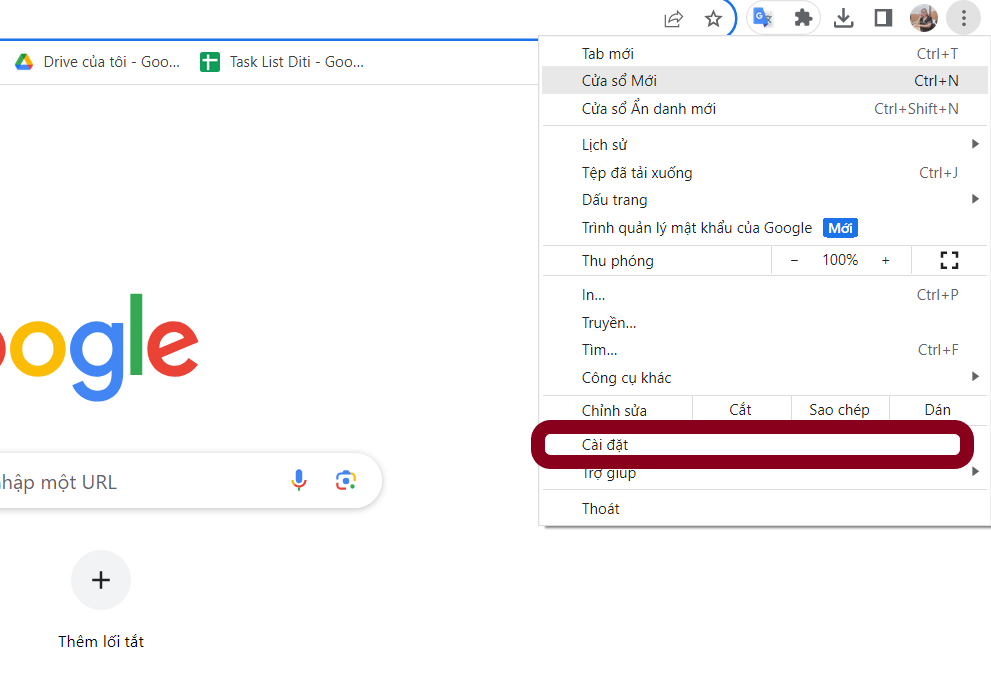
3. Nhấp vào Giới thiệu về Chrome từ thanh bên bên trái.
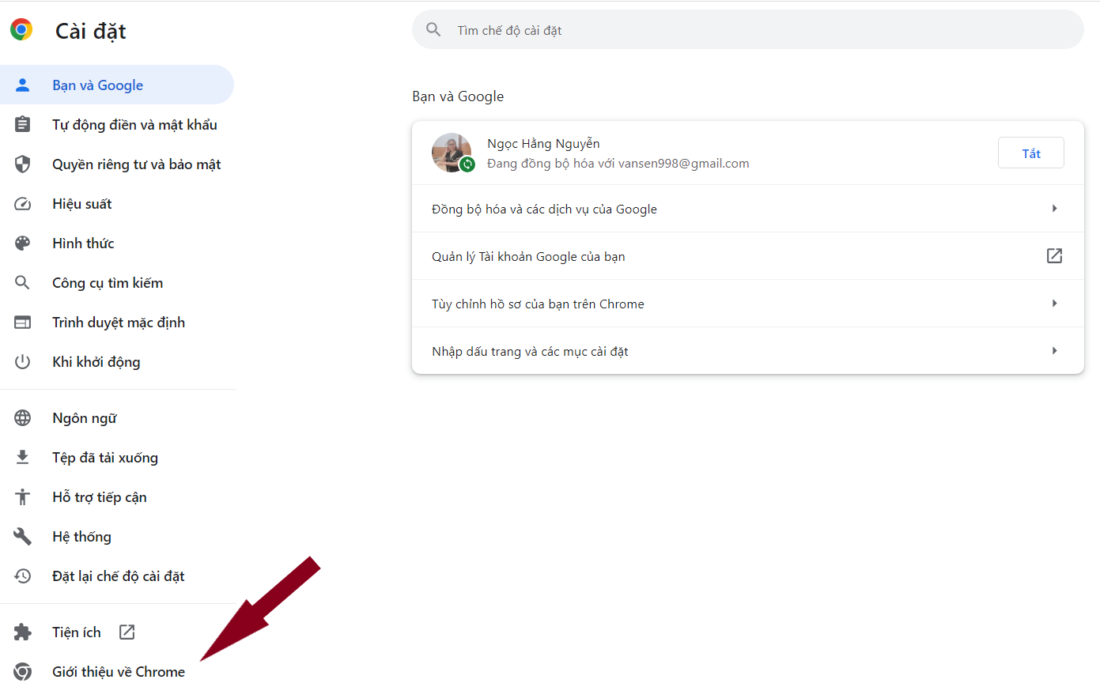
Chrome sẽ kiểm tra các bản cập nhật và cài đặt phiên bản mới nhất của trình duyệt.
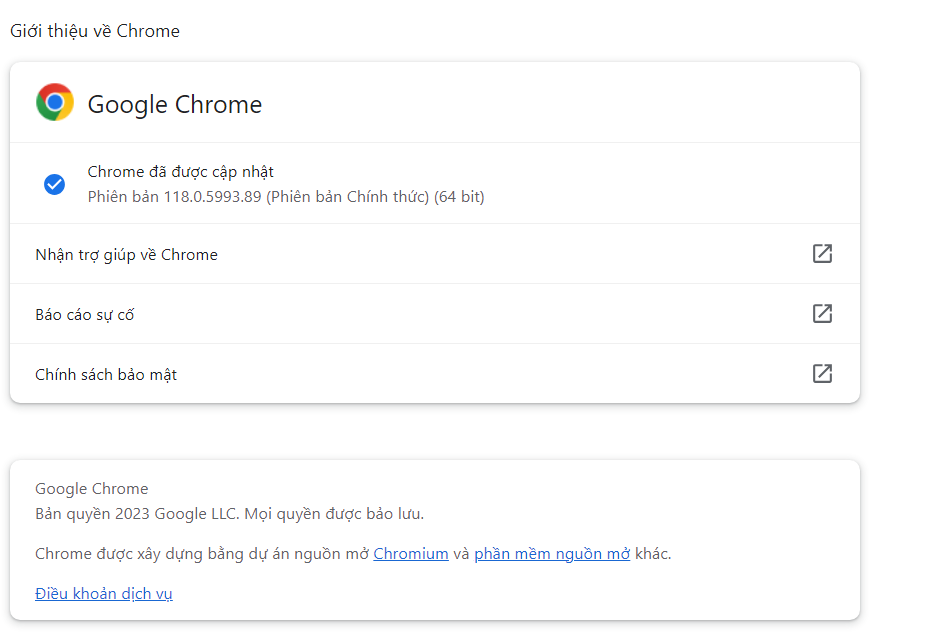
b. Cập nhật Mozilla Firefox
1. Nhấp vào ba dòng ở góc trên bên phải.
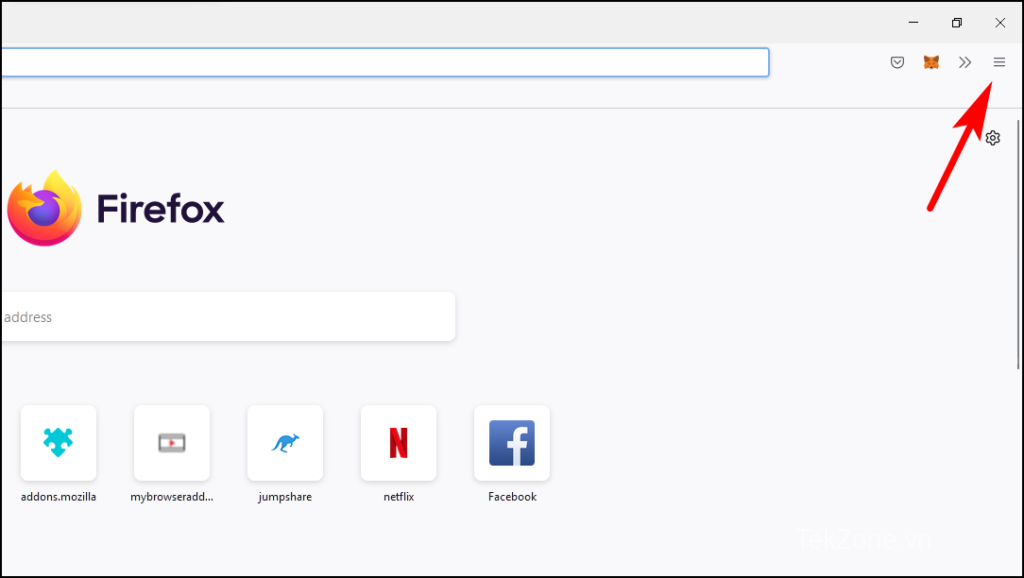
2. Truy cập Cài đặt .
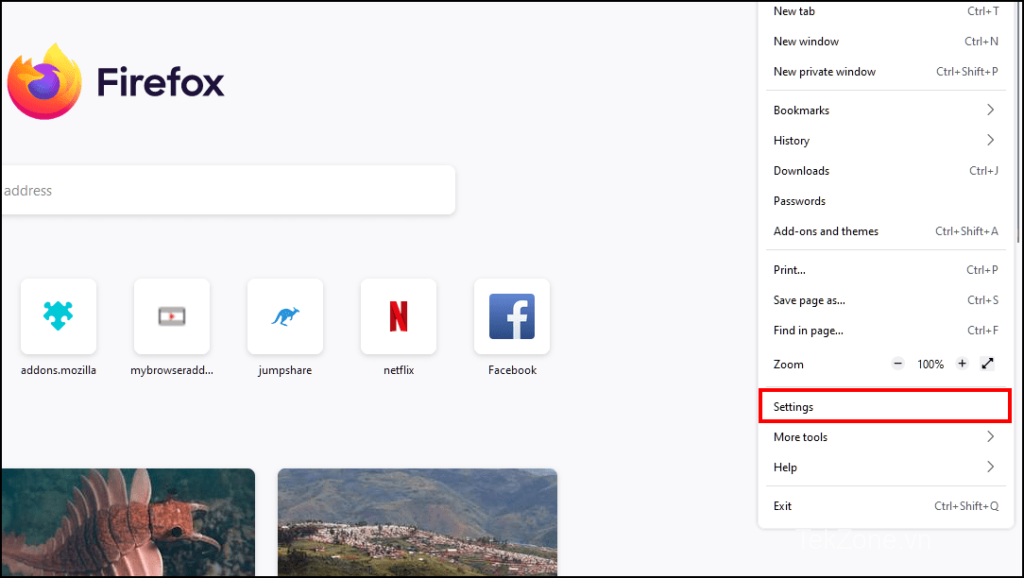
3. Đi tới Cài đặt chung và cuộn xuống Cập nhật Firefox .
4. Bấm vào tùy chọn Khởi động lại để cập nhật Firefox .
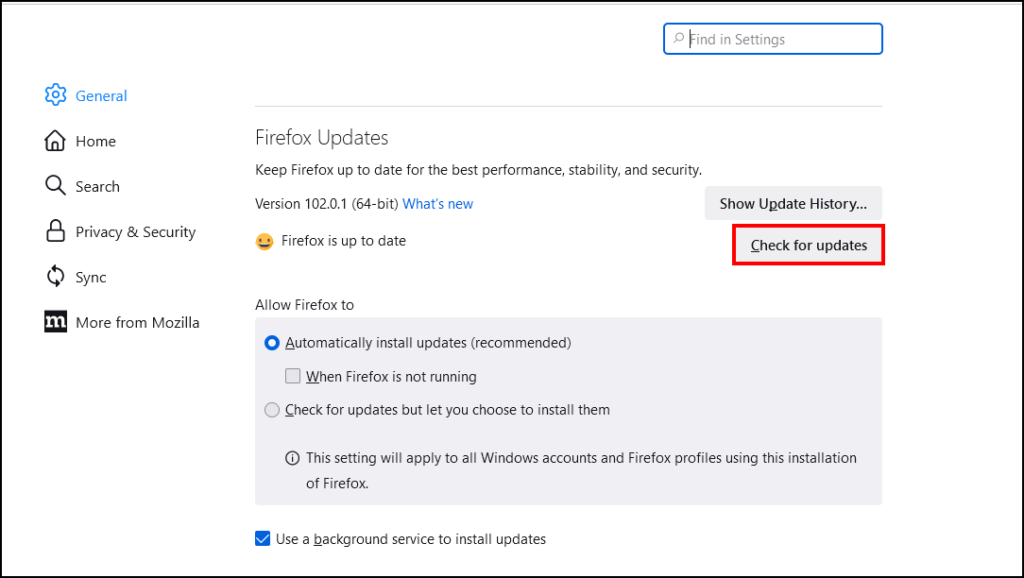
Sau khi khởi động lại nhanh, bản cập nhật mới nhất sẽ được cài đặt trên Firefox.
7. Xóa lịch sử duyệt web và bộ nhớ cache
Trình duyệt web có thể tích lũy nhiều file tạm thời được gọi là bộ nhớ đệm theo thời gian và có thể bị hỏng khiến các tiện ích mở rộng không hoạt động bình thường. Vì vậy, bạn nên xóa dữ liệu duyệt web và bộ nhớ đệm để loại bỏ dữ liệu bị hỏng.
a. Xóa dữ liệu duyệt web và bộ nhớ cache trong Chrome
1. Nhấp vào ba dấu chấm dọc ở góc trên bên phải của Chrome.

2. Đi tới Công cụ khác và sau đó nhấp vào Xóa dữ liệu duyệt web .
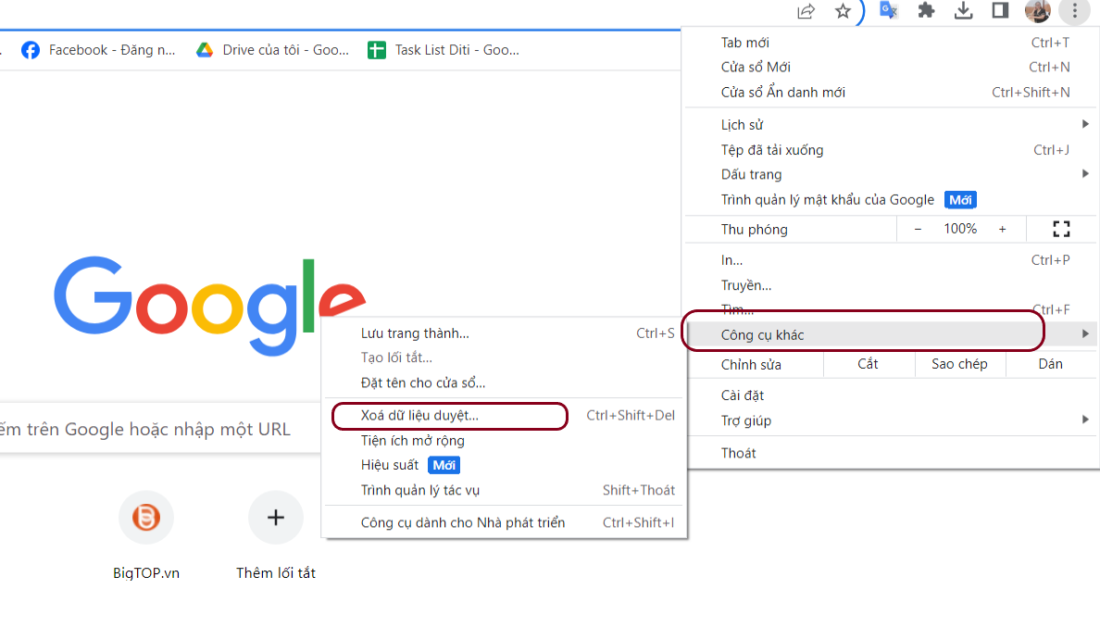
3. Tại đây, chọn Lịch sử duyệt web , Cookie và các dữ liệu trang web khác và Hình ảnh và file được lưu trong bộ nhớ đệm .
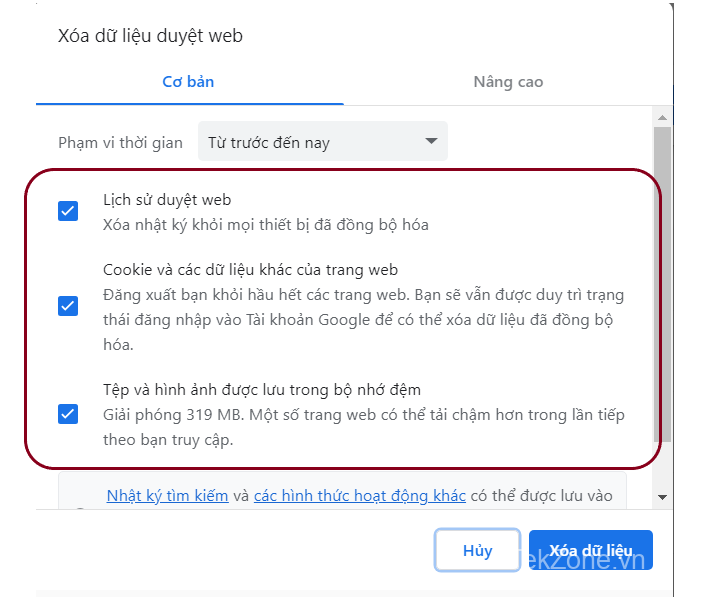
4. Trên phạm vi Thời gian , chọn Từ trước đến nay.
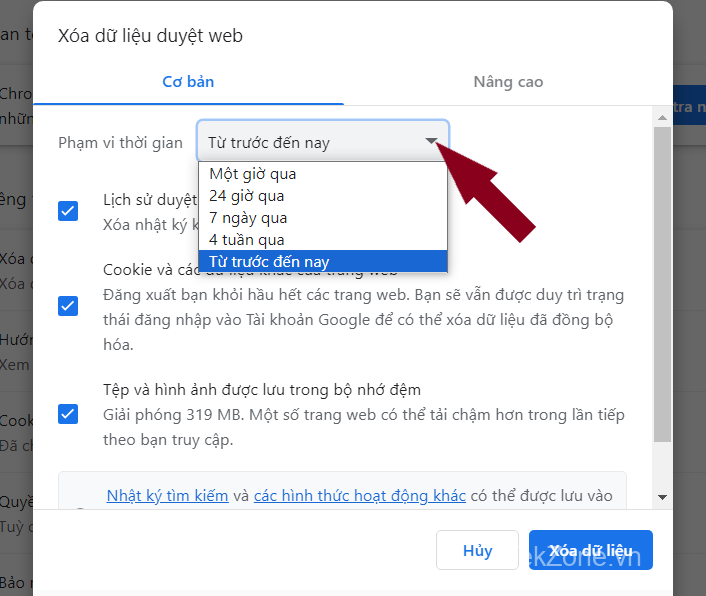
5. Bây giờ hãy nhấp vào Xóa dữ liệu .

Thao tác này sẽ xóa tất cả dữ liệu được lưu trong bộ nhớ đệm không cần thiết và bị hỏng khỏi trình duyệt . Khởi chạy lại Metamask và xem liệu bạn có thể thấy số dư Token của mình không.
b. Xóa dữ liệu duyệt web và bộ đệm trong Firefox
1. Mở Firefox và nhấp vào three horizontal lines ở góc trên cùng bên phải.
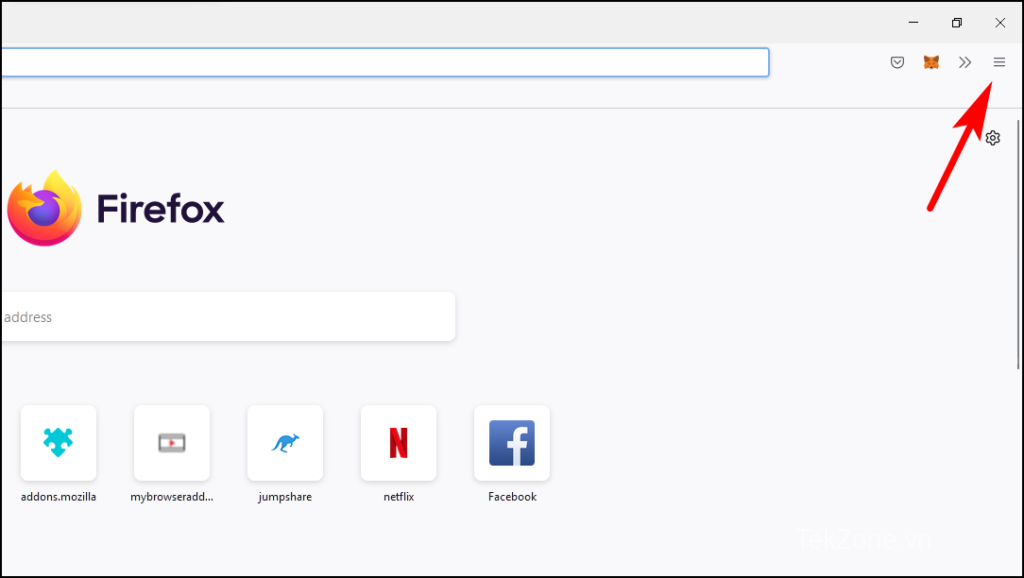
2. Đi tới Settings.
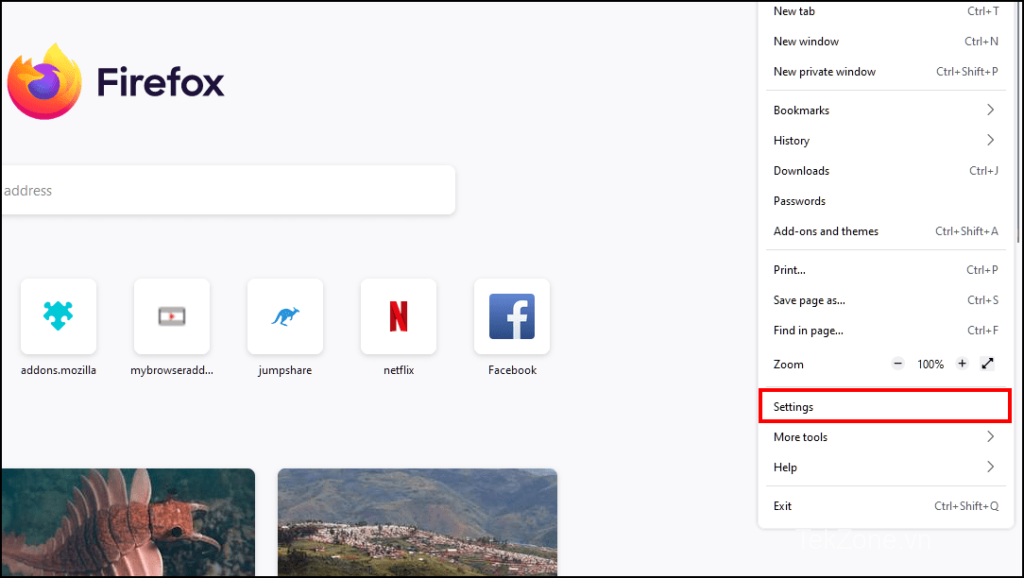
3. Nhấp vào tùy chọn Privacy and Security trên thanh bên.
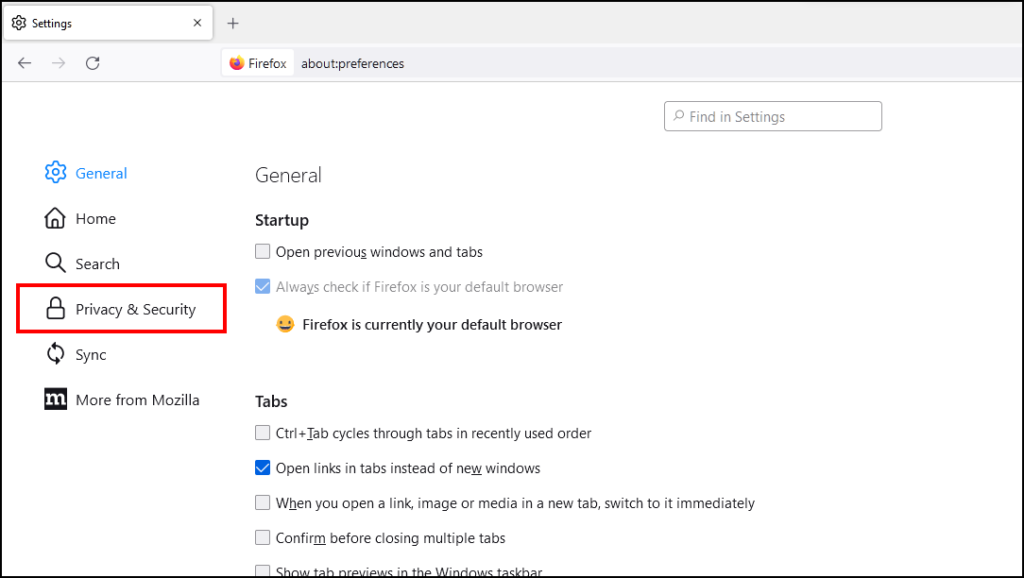
4. Cuộn xuống Cookies and Site Data và nhấp vào Clear data…
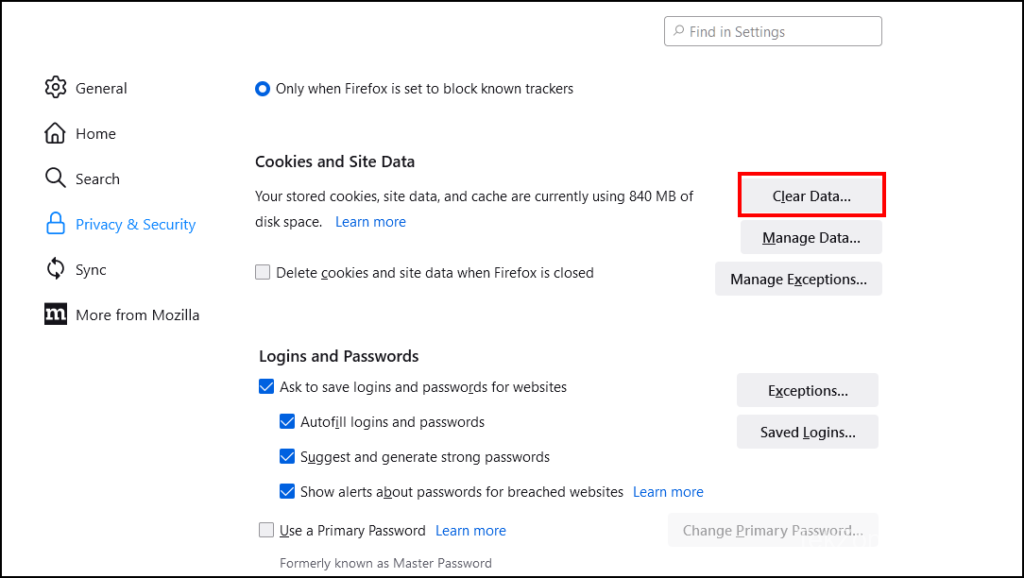
5. Chọn Cookies and Site Data cũng như Cached Web Content.
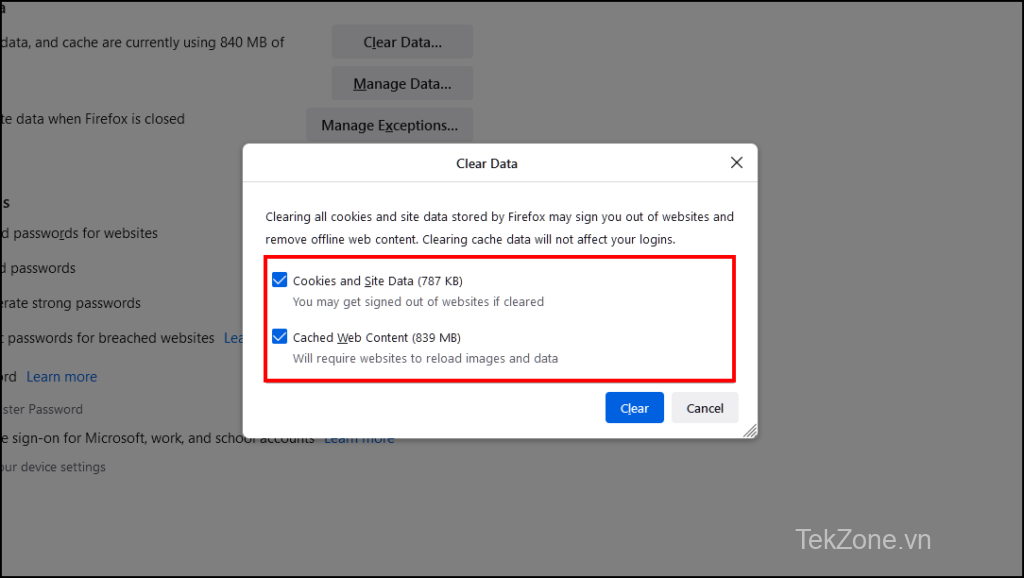
6. Cuối cùng nhấn vào Clear .
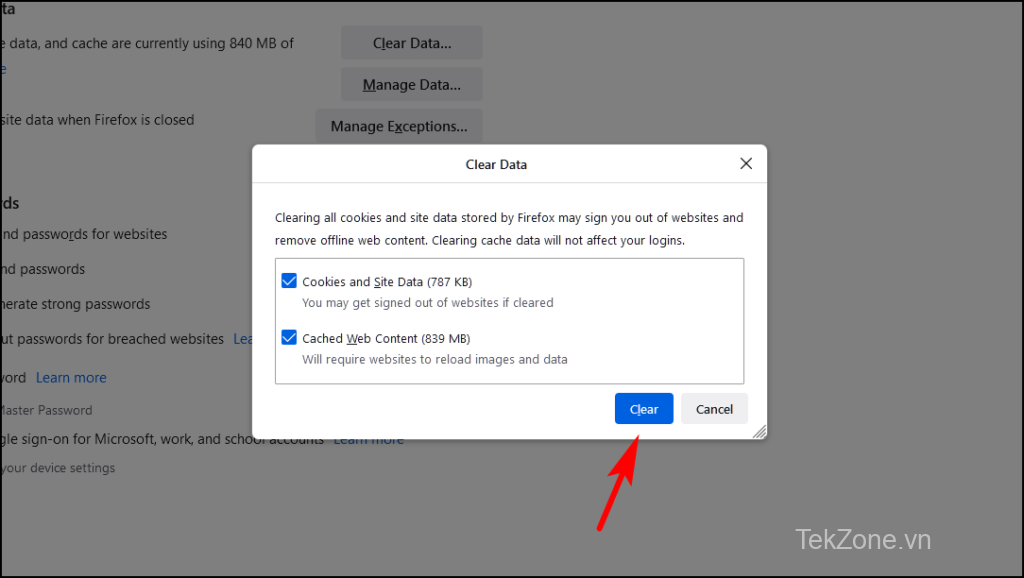
Tất cả bộ đệm và file tạm thời sẽ bị xóa và MetaMasjk sẽ bắt đầu hoạt động như dự định.
8. Khóa và đăng nhập lại vào tài khoản MetaMask
Một số người dùng đã báo cáo rằng việc đăng nhập lại vào MetaMask sẽ khắc phục được lỗi và họ có thể xem số dư trong ví của mình. Vì vậy, bạn có thể thử đăng xuất và đăng nhập lại vào MetaMask.
1. Mở tiện ích mở rộng MetaMask và nhấp vào biểu tượng Profile
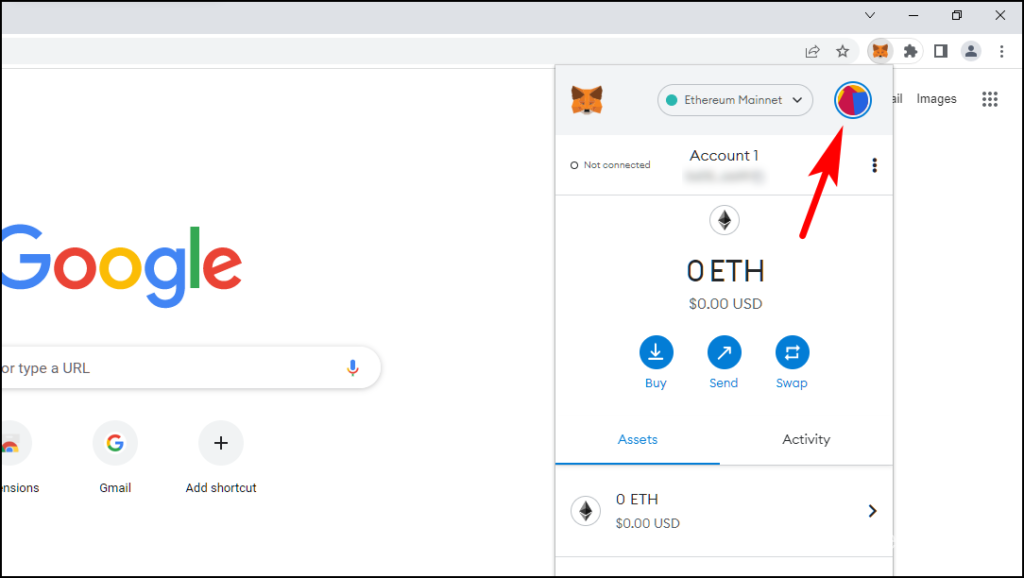
2. Bây giờ hãy nhấp vào nút Lock nằm bên cạnh My Accounts.
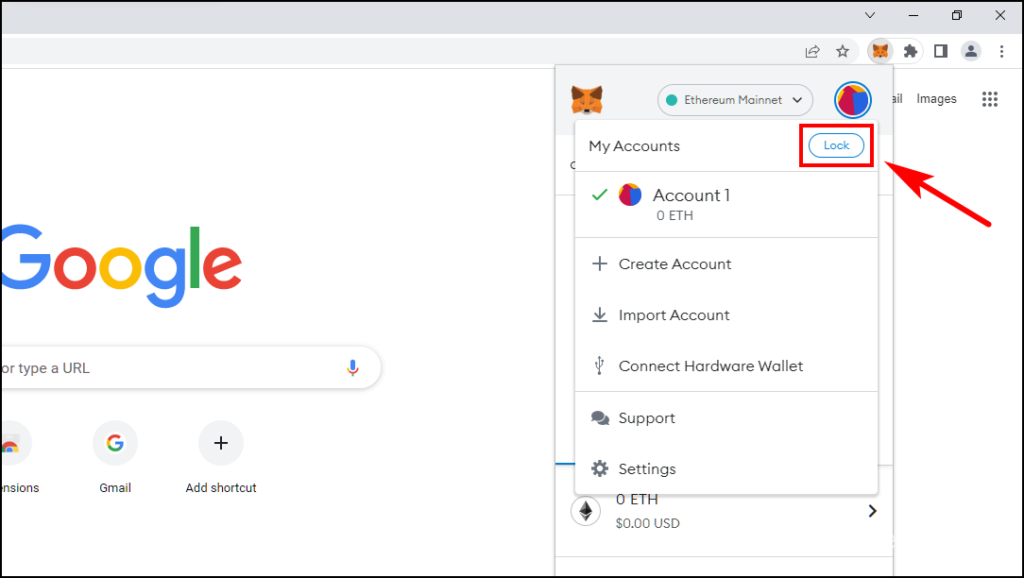
Nó sẽ đăng xuất bạn khỏi MetaMask và bạn sẽ phải enter your password to unlock MetaMask.
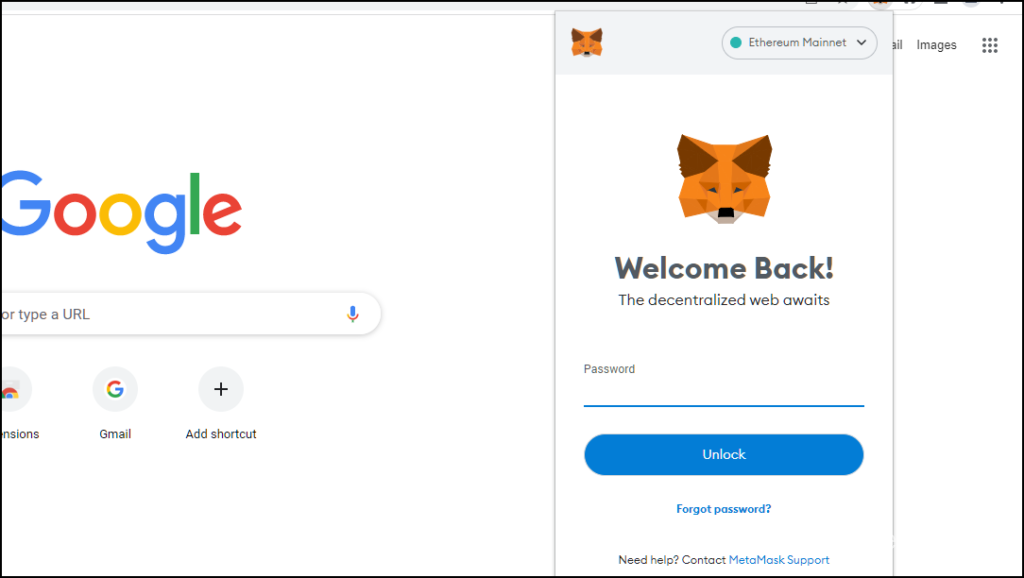
Nó sẽ tải lại phiên và khiến nó hiển thị số dư mã thông báo mà trước đó không có do dữ liệu bị hỏng.
9. Cập nhật tiện ích mở rộng MetaMask
Giống như trình duyệt web, tiện ích mở rộng lỗi thời có thể gây ra lỗi tương thích và có thể mang theo các lỗi có thể là gốc rễ của lỗi. Vì vậy bạn nên cập nhật tiện ích mở rộng MetaMask lên phiên bản mới nhất để khắc phục những vấn đề này.
Cập nhật MetaMask trên Chrome
1. Mở Chrome và nhấp vào biểu tượng tiện ích mở rộng ở phía trên bên phải thanh công cụ .
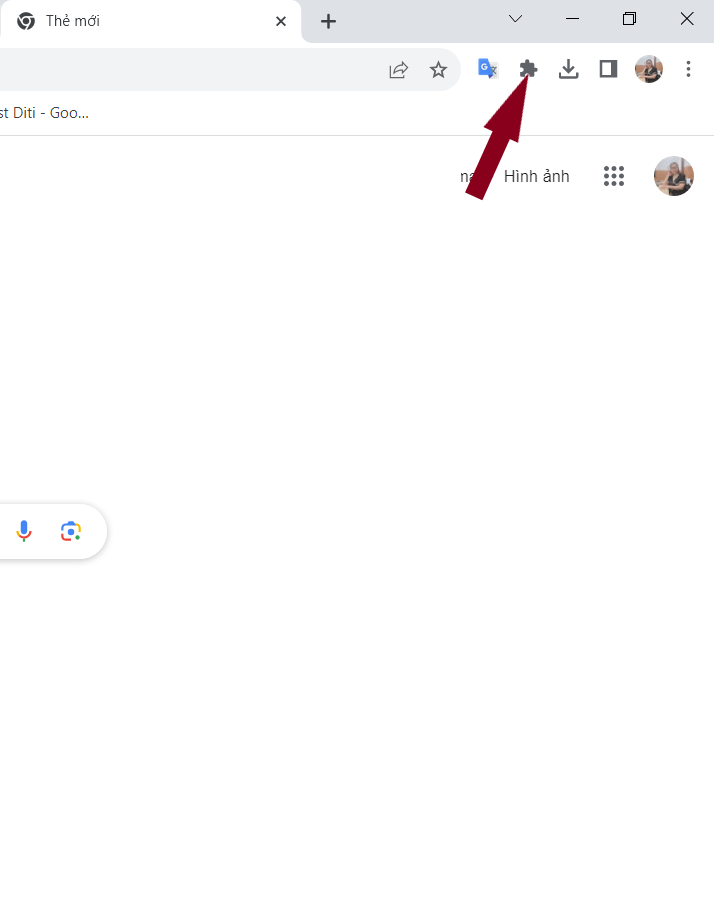
2. Nhấp vào Quản lý tiện ích mở rộng .
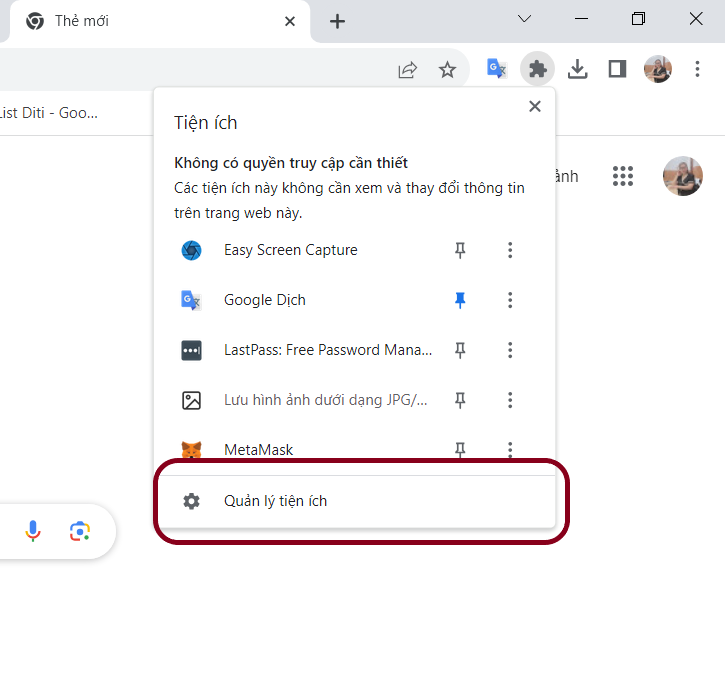
3. Trên trang tiện ích mở rộng, Bật chế độ Nhà phát triển bằng cách nhấp vào nút chuyển đổi.

4. Bây giờ hãy nhấp vào Cập nhật .
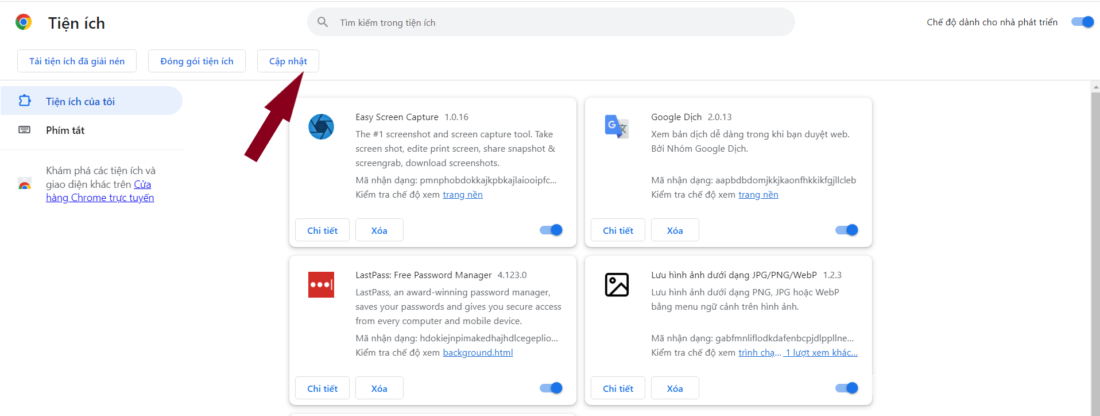
Chrome sẽ tìm kiếm mọi bản cập nhật có sẵn cho các tiện ích mở rộng hiện tại và cập nhật chúng.
b. Cập nhật MetaMask trên Firefox
1. Nhấp vào three horizontal lines ở góc trên bên phải.
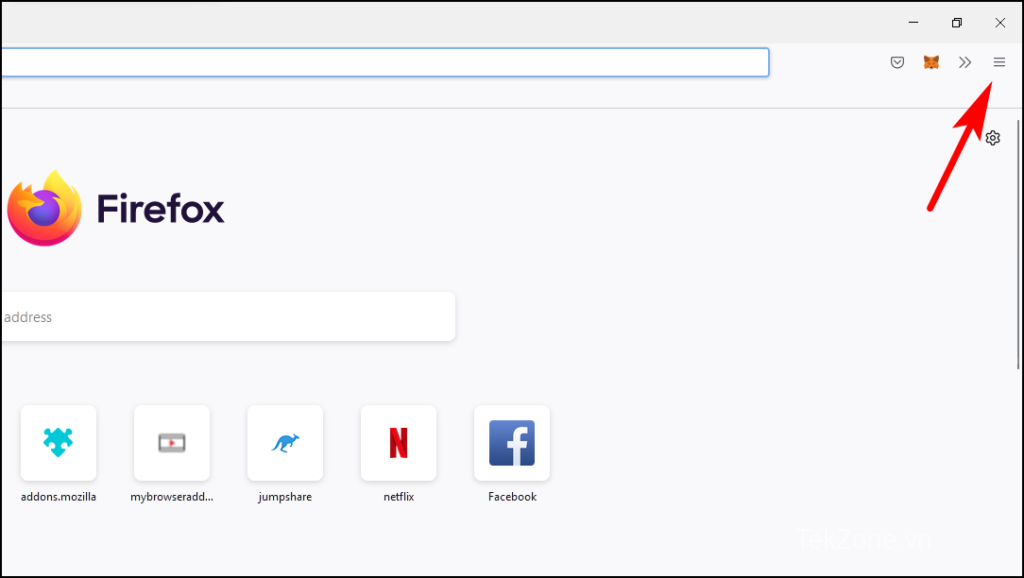
2. Chọn Add-ons and themes từ danh sách.
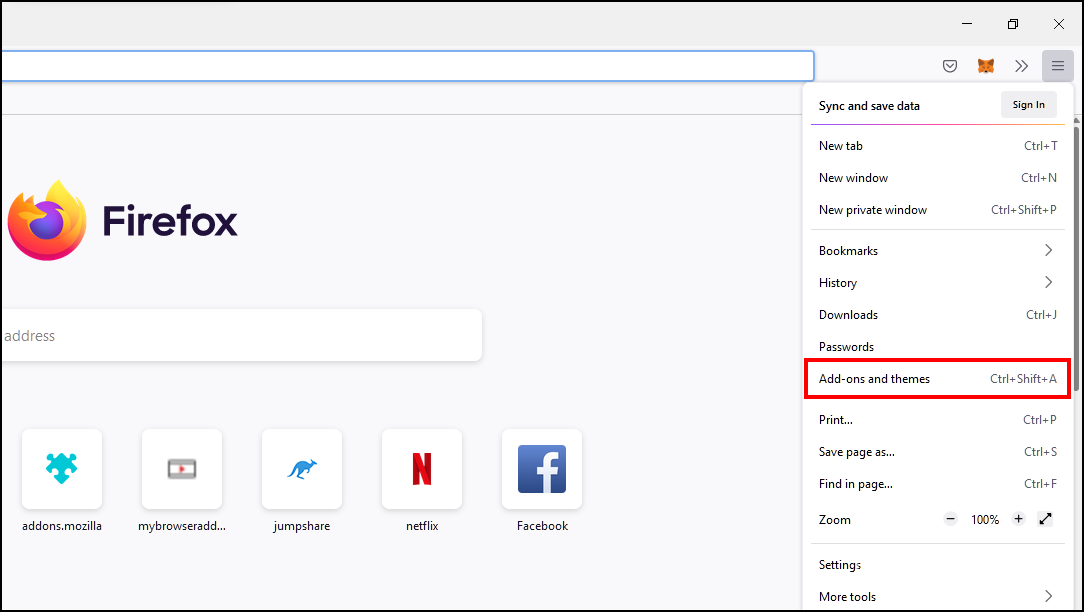
3. Trên trang tiện ích bổ sung, nhấp vào biểu tượng bánh răng bên cạnh Manage Your Extensions.
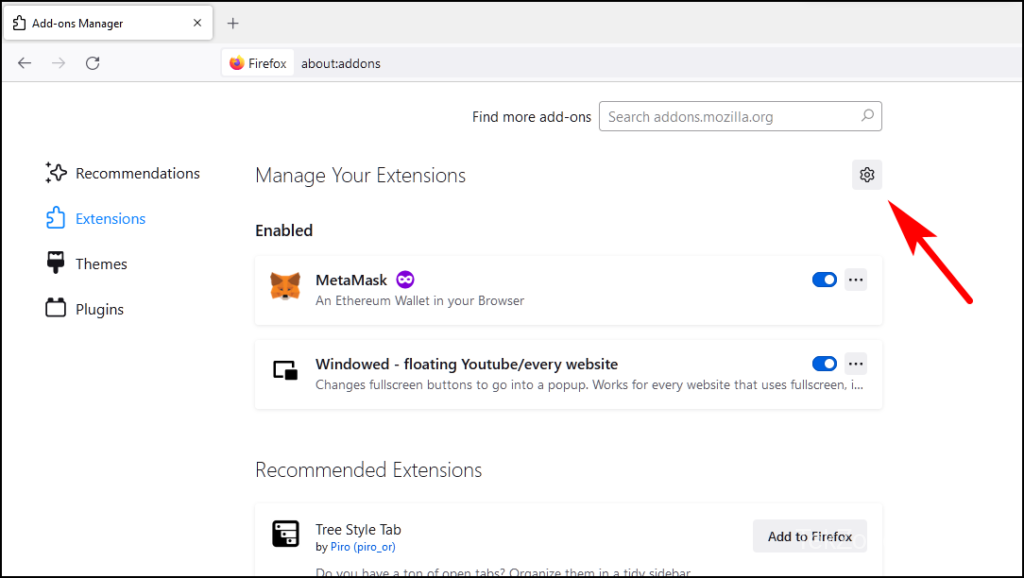
4. Tại đây, chọn tùy chọn Update Add-ons automatically .
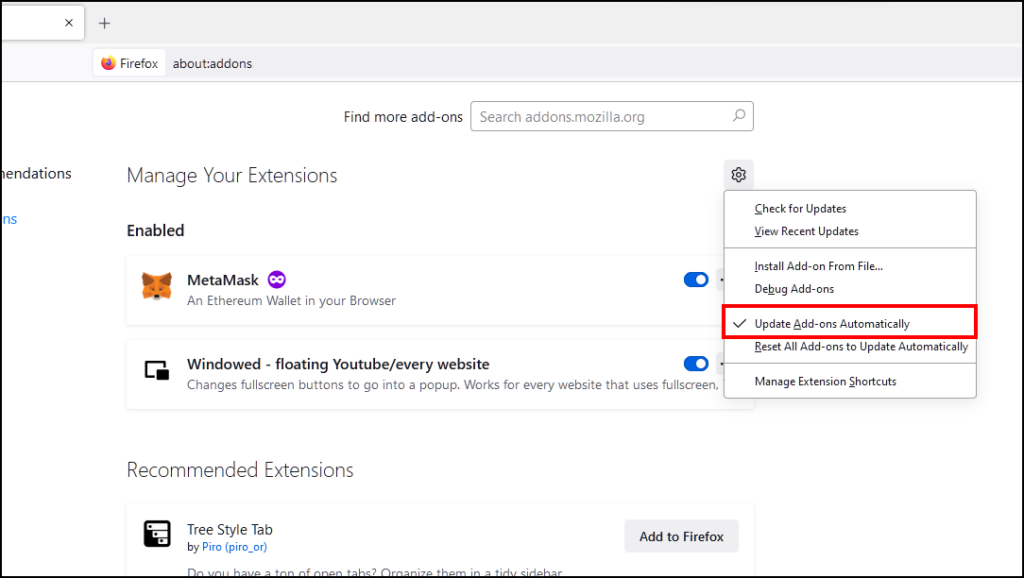
Firefox sẽ tìm kiếm các bản cập nhật và cập nhật các tiện ích mở rộng ở chế độ nền.
10. Thay đổi mạng lưới Blockchain
Metamask là một ví đa mạng, có nghĩa là nó có thể chứa tiền điện tử của nhiều chuỗi khối. Bạn có thể không nhìn thấy Token của mình vì bạn hiện đang sử dụng sai mạng blockchain nơi bạn không giữ bất kỳ Token nào.
1. Mở tiện ích mở rộng MetaMask.
2. Nhấp vào nút Network như hình bên dưới.

Nó sẽ hiển thị một menu thả xuống với danh sách các mạng đã lưu .
3. Chọn mạng tương ứng với tiền điện tử .
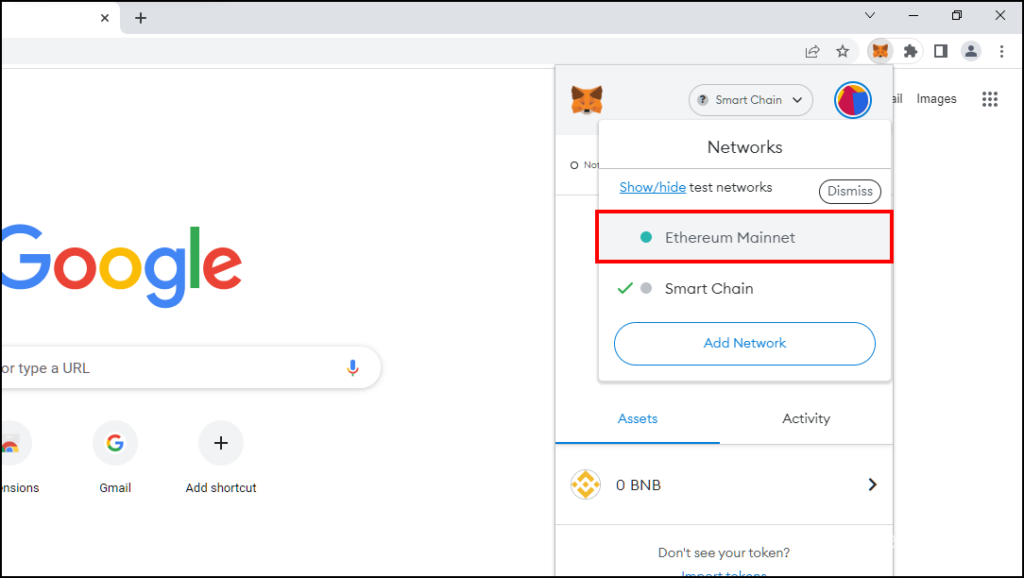
Ví dụ : Token ETH sẽ hiển thị trên Mạng chính Ethereum.
Sau khi bạn truy cập đúng mạng blockchain, Token sẽ hiển thị với bạn.
11. Cấp quyền truy cập vào dữ liệu trên tất cả các trang web
MetaMask yêu cầu quyền đọc và truy cập dữ liệu trên tất cả các trang web. Không cấp quyền này có thể dẫn đến việc nó không hiển thị số dư tài khoản phù hợp. Đây là cách bạn có thể khắc phục nó.
1. Trên Chrome, right-click on the MetaMask extension
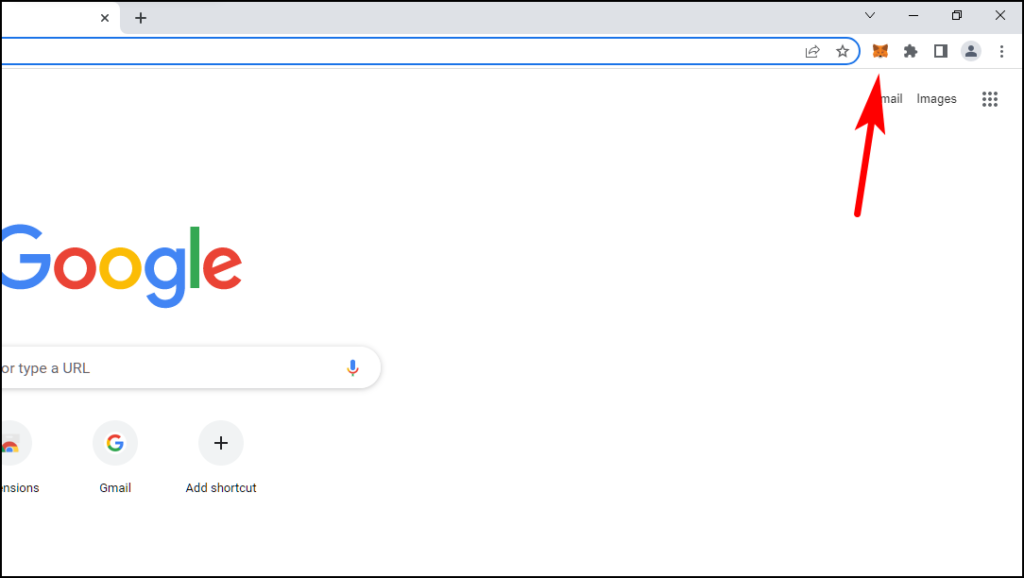
2. Chọn Manage extensions.
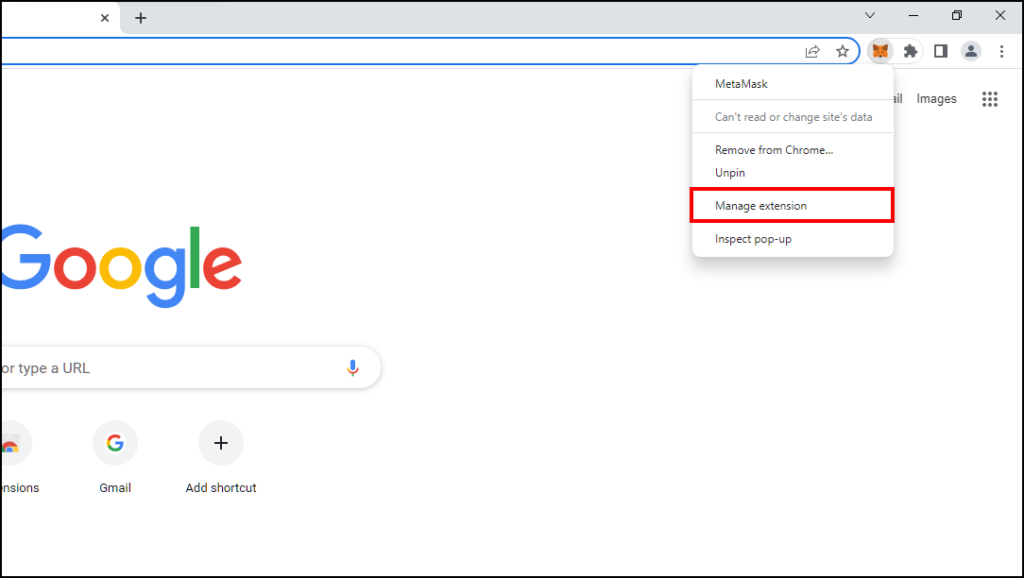
3. Tại đây, nó sẽ yêu cầu quyền Allow this extension to read and change all your data on websites that you visit.
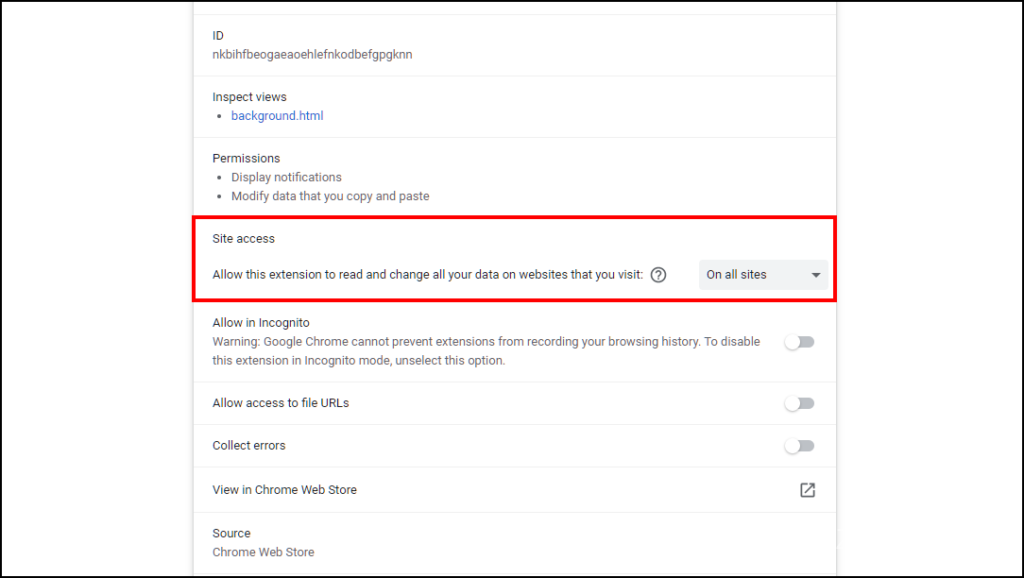
4. Nhấp vào drop-down menu và chọn all sites.
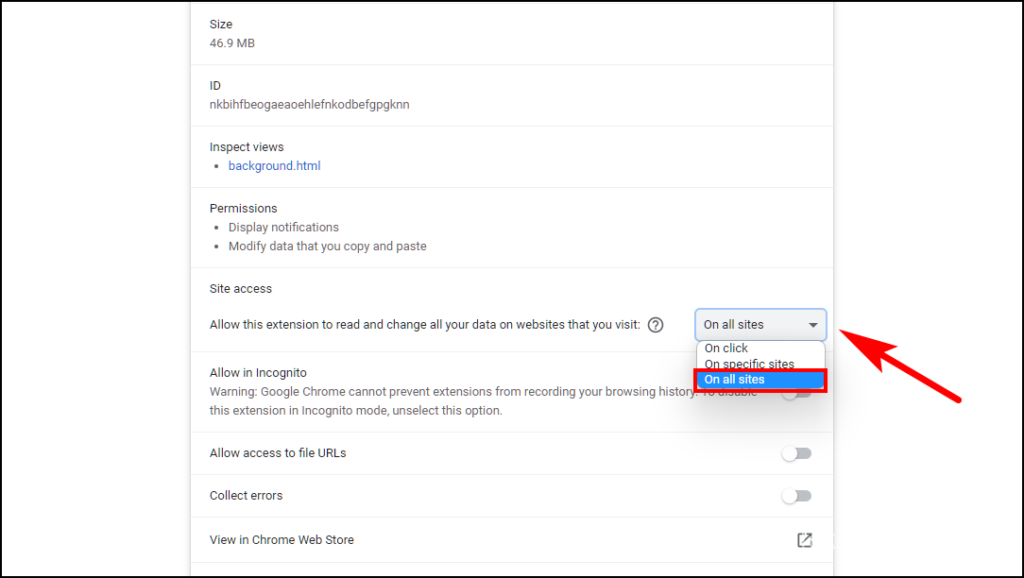
5. Đóng tất cả các cửa sổ trình duyệt và relaunch your browser.
Với quyền truy cập để đọc và thay đổi dữ liệu trang web, MetaMask sẽ có thể hiển thị cho bạn số dư Token mới nhất .
Trên Firefox, các quyền này được bật theo mặc định cho Metamask.
12. Cài đặt lại tiện ích mở rộng MetaMask
Nếu tất cả các phương pháp trên không hiệu quả thì bạn nên xem xét cài đặt lại MetaMask. Lỗi có thể là do cài đặt bị lỗi và điều này sẽ đảm bảo bạn có phiên bản mới nhất đang chạy trên thiết bị của mình.
a. Cài đặt lại MetaMask trên Chrome
1. Nhấp vào biểu tượng tiện ích mở rộng ở góc trên cùng bên phải của Chrome.
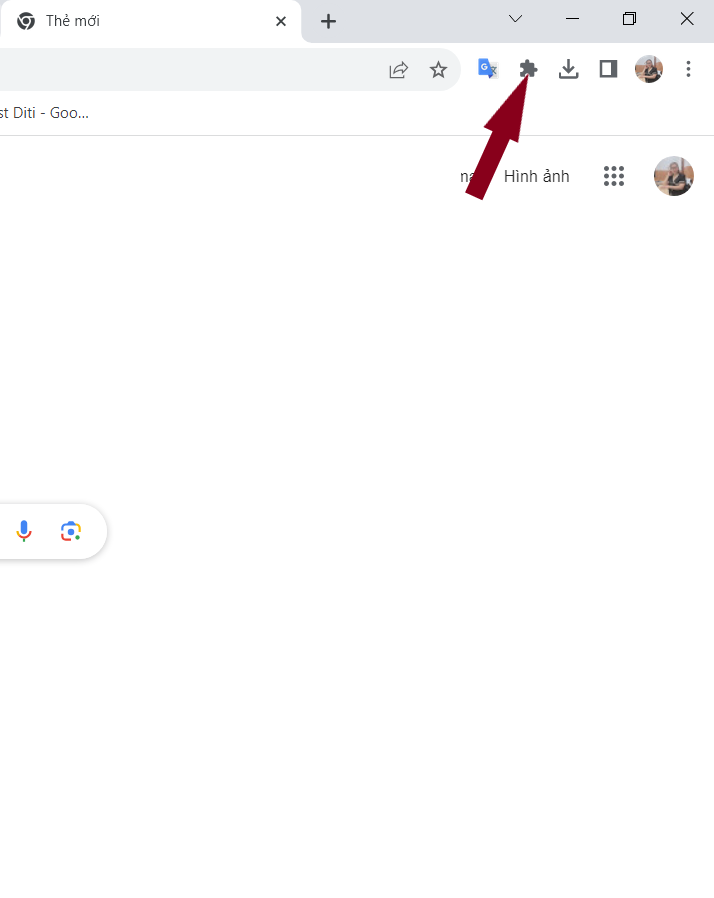
2. Nhấp vào ba dấu chấm bên cạnh MetaMask .
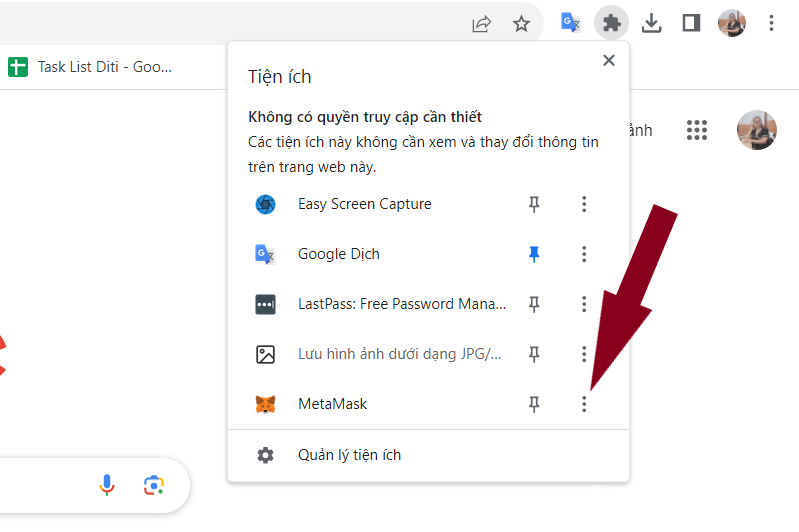
3. Chọn tùy chọn Xóa khỏi Chrome…
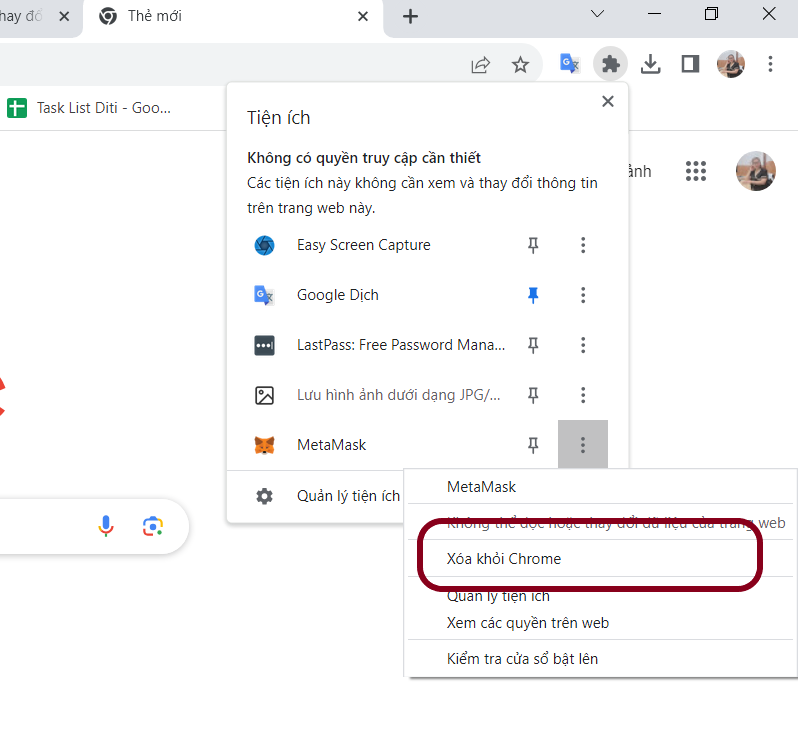
4. Nó sẽ mở một hộp thoại, nhấp vào Xóa
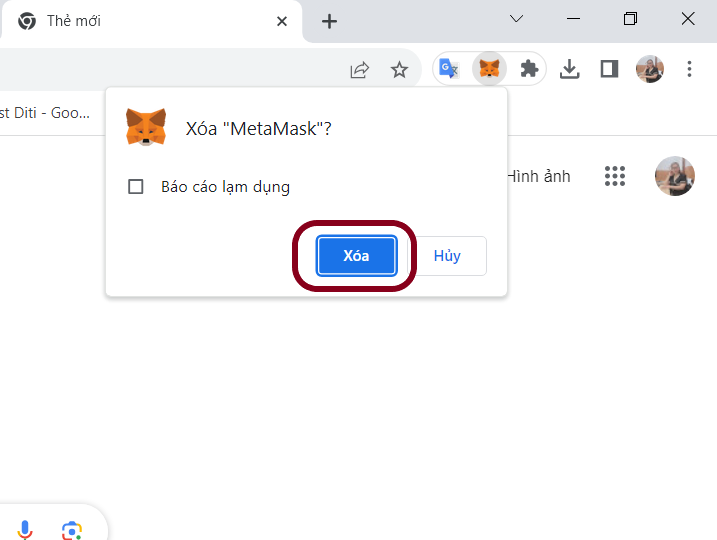
MetaMask sẽ được gỡ cài đặt khỏi trình duyệt Chrome .
Hãy truy cập Cửa hàng Chrome online và download MetaMask để cài đặt lại.
b. Cài đặt lại MetaMask trên Firefox
1. Nhấp chuột phải vào biểu tượng MetaMask .
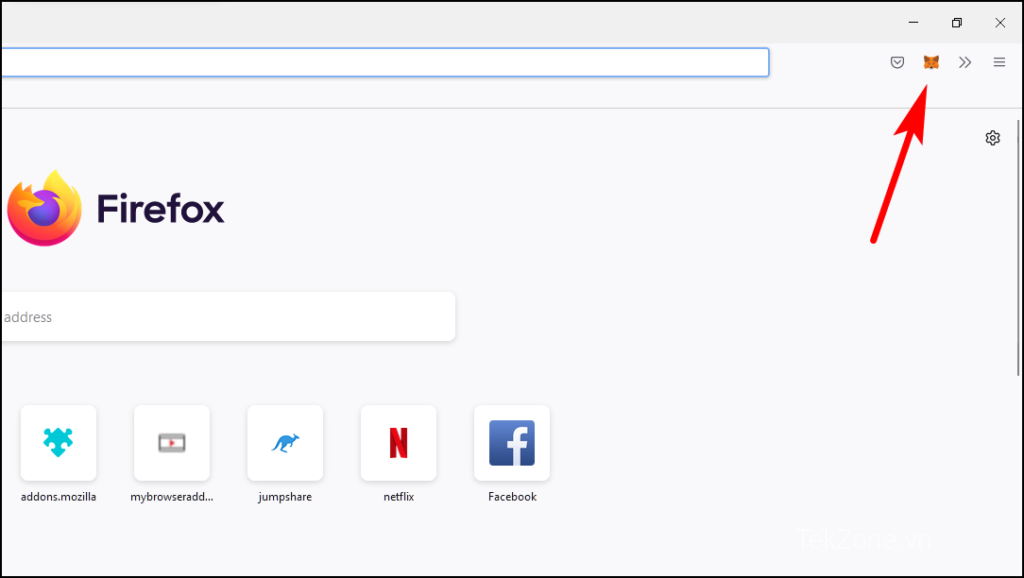
2. Chọn Remove Extension khỏi danh sách.
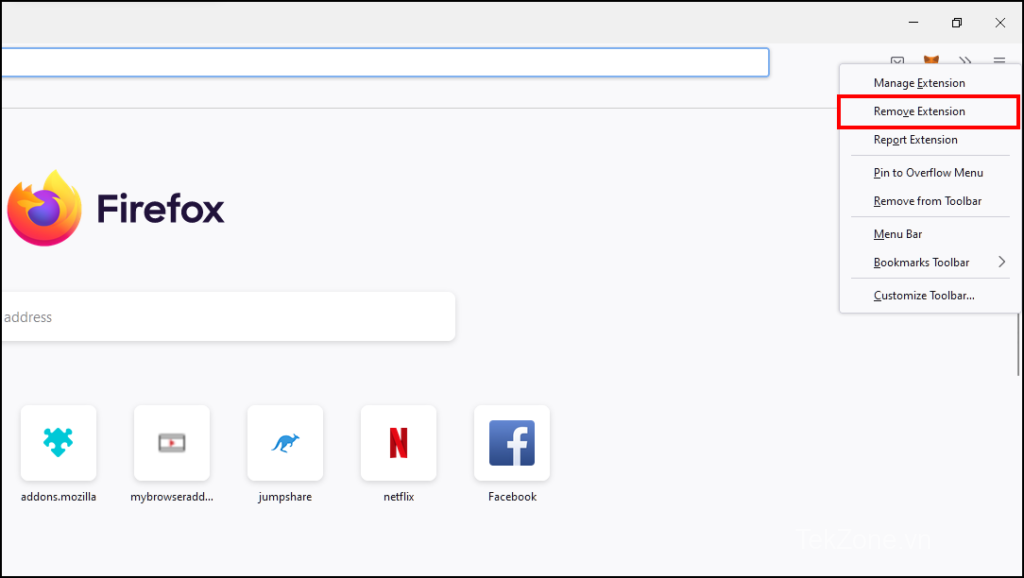
3. Nhấp vào tùy chọn Remove trong hộp thoại.
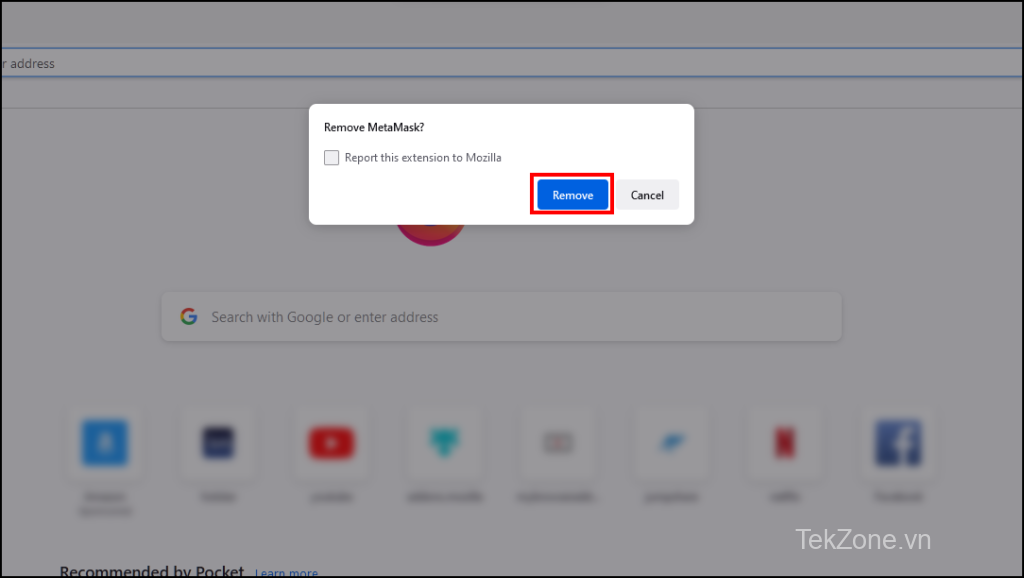
Thao tác này sẽ xóa thành công MetaMask khỏi Firefox.
Hãy đến cửa hàng Add-ons and themes và download MetaMask từ đó.
III. Kết Luận
Việc sử dụng Ví tiền điện tử có những ưu điểm nhưng cũng có một số nhược điểm vì không giống như ví tập trung, nếu bạn mất tiền điện tử, chúng sẽ bị mất vĩnh viễn và không thể lấy lại được.
Vì vậy, hy vọng rằng tất cả các phương pháp khắc phục lỗi ở trên đã giúp bạn khắc phục lỗi và hãy cho mình biết phương pháp nào hiệu quả với bạn nhé
Mục lục
- I. Tại sao MetaMask không hiển thị số dư Token?
- II. Khắc phục MetaMask không hiển thị số dư Token
- 1. Làm mới trang MetaMask
- 2. Kích hoạt tính năng phát hiện Token thử nghiệm
- 3. Khởi động lại trình duyệt web
- 4. Kiểm tra kết nối Internet
- 5. Tắt Trình chặn quảng cáo và VPN
- 6. Kiểm tra cập nhật trên trình duyệt
- 7. Xóa lịch sử duyệt web và bộ nhớ cache
- 8. Khóa và đăng nhập lại vào tài khoản MetaMask
- 9. Cập nhật tiện ích mở rộng MetaMask
- 10. Thay đổi mạng lưới Blockchain
- 11. Cấp quyền truy cập vào dữ liệu trên tất cả các trang web
- 12. Cài đặt lại tiện ích mở rộng MetaMask
- III. Kết Luận




